Samsung S22D390Q User Manual
Browse online or download User Manual for TVs & monitors Samsung S22D390Q. Samsung Full HD Monitor S22D390Q LED (22'') Navodila za uporabo
- Page / 92
- Table of contents
- BOOKMARKS




- Uporabniški 1
- NASTAVITEV ZASLONA 3
- NASTAVITEV BARV 48 Red 3
- KOORDINIRANJE MENIJA 4
- NASTAVITEV IN 4
- PONASTAVITEV 4
- 88 Pravilno odlaganje 6
- 89 Terminologija 6
- Pred uporabo monitorja 10
- Priprave 20
- 2.1 Pred povezavo 28
- Priključitev s kablom HDMI 29
- Povezava s kablom HDMI-DVI 29
- 2.2.2 Povezava slušalk 30
- 2.2.3 Povezava napajanja 31
- 2.2.4 Namestitev gonilnikov 32
- ****x**** **Hz 33
- Nastavitev zaslona 34
- Nastavitev barv 48
- Koordiniranje menija OSD 53
- Nastavitev in ponastavitev 57
- 7.1 INFORMATION 64
- Brightness 65
- Contrast 65
- Namestitev programske opreme 67
- 3 Vklopi izdelek 69
- Težave v zvezi z zaslonom 70
- Težave z zvokom 71
- Težave z vhodno napravo 71
- 9.2 Vprašanja in odgovori 72
- Specifikacije 74
- 800 111 31 80
- 80
- 80
- 801-172-678* 81
- #$'$##; 81
- Ni napaka na izdelku 87
- Pravilno odlaganje 88
- Terminologija 89
- Ločljivost 90
- Plug & Play 90
Summary of Contents
UporabniškipriročnikS22D390QBarva in videz se lahko razlikujeta glede na izdelek,specifikacije pa se lahko spremenijo brez predhodnegaobvestila z name
10Pred uporabo monitorja Pred uporabo monitorjaVarnostni ukrepiSimboliPozorNEVARNOST ELEKTRIČNEGA UDARA. NE ODPIRAJTE.Pozor : NE IZPOSTAVLJAJTE SE NEV
11Pred uporabo monitorja Pred uporabo monitorjaElektrika in varnost Te slike so zgolj za ponazoritev. Realne okoliščine se lahko razlikujejo od teh, p
12Pred uporabo monitorja Pred uporabo monitorja PozorNamestitev OpozoriloMed uporabo monitorja ne izključite napajalnega kabla. Pride lahko do poško
13Pred uporabo monitorja Pred uporabo monitorja PozorMonitorja ne postavite na nestabilno ali mesto, ki se premika (nepritrjena polica, neravna površi
14Pred uporabo monitorja Pred uporabo monitorjaDelovanje OpozoriloMonitor previdno postavite na površino. Monitor lahko pade in se razbije ter vas p
15Pred uporabo monitorja Pred uporabo monitorjaNa vrh monitorja ne postavljajte težkih premetov, igrač ali slaščic. Monitor ali težki predmeti lahko
16Pred uporabo monitorja Pred uporabo monitorja PozorV odprtine za prezračevanje ali vrata na monitorju ne vstavljajte kovinskih predmetov (paličic, k
17Pred uporabo monitorja Pred uporabo monitorjaPreprečite, da bi voda prišla v enosmerni napajalnik, oziroma ga ne zmočite. Pride lahko do električne
18Pred uporabo monitorja Pred uporabo monitorjaPri prilagajanju nagiba monitorja ali višine stojala bodite previdni. Sicer se otroci lahko s prsti za
19Pred uporabo monitorja Pred uporabo monitorjaPravilna drža pri uporabi izdelka Pravilna drža pri uporabi monitorja: Poravnajte hrbet. Razdalja med
Kazalo2KazaloPRED UPORABOMONITORJA7 Avtorske pravice7 Ikone v tem priročniku8Čiščenje9 Zaščita prostora za namestitev9 Previdnostni ukrepi pri shranje
201 Priprave1 Priprave1.1 Pregled vsebine1.1.1 Pregled komponent Če opazite, da nekateri elementi manjkajo, se obrnite na trgovca, pri katerem ste k
21Priprave11 Priprave1.2 Deli1.2.1 Gumbi na sprednji strani Barva in oblika delov se lahko razlikujeta od prikazanega. Specifikacije se lahko spremeni
22Priprave11 PripraveIkone OpisAnalog- S tem gumbom nadzirate svetlost in kontrast zaslona.HDMI- S tem gumbom nadzirate glasnost kompleta.Potrditev iz
23Priprave11 Priprave1.2.2 Zadnja stran Barva in oblika delov se lahko razlikujeta od prikazanega. Specifikacije se lahko spremenijo brez predhodnega
24Priprave11 Priprave1.3 Namestitev1.3.1 Namestitev stojala Preden izdelek sestavite, ga postavite na ravno in stabilno površino z zaslonom navzdol.
25Priprave11 Priprave1.3.2 Odstranjevanje stojala Zunanjost se lahko razlikuje glede na izdelek. Mizo prekrijte z mehko tkanino, da zaščitite izdelek,
26Priprave11 Priprave1.3.3 Prilagajanje nagiba monitorja Barva in oblika delov se lahko razlikujeta od prikazanega. Specifikacije se lahko spremenijo
27Priprave11 Priprave1.3.4 Ključavnica proti krajiKljučavnica proti kraji omogoča varno uporabo izdelka tudi v javnosti. Oblika naprave za zaklepanje
282 Priklop in uporaba vhodne naprave2 Priklop in uporaba vhodne naprave2.1 Pred povezavo2.1.1 Točke preverjanja pred priklopom Pred priklopom vhodne
29Priklop in uporaba vhodne naprave22 Priklop in uporaba vhodne napravePriključitev s kablom HDMI Preden vključite napajalni kabel, vključite vse osta
KazaloKazalo3NASTAVITEV ZASLONA34 Brightness34 Konfiguriranje možnosti Brightness35 Contrast35 Konfiguracija možnosti Contrast36 Sharpness36 Konfigura
30Priklop in uporaba vhodne naprave22 Priklop in uporaba vhodne naprave2.2.2 Povezava slušalk Preden vključite napajalni kabel, vključite vse ostale
31Priklop in uporaba vhodne naprave22 Priklop in uporaba vhodne naprave2.2.3 Povezava napajanja Povezava delov se lahko razlikuje glede na izdelek.
32Priklop in uporaba vhodne naprave22 Priklop in uporaba vhodne naprave2.2.4 Namestitev gonilnikov Optimalno ločljivost in frekvenco izdelka lahko n
33Priklop in uporaba vhodne naprave22 Priklop in uporaba vhodne naprave2.2.5 Nastavitev optimalne ločljivostiKo po nakupu prvič vklopite monitor, se p
343 Nastavitev zaslona3 Nastavitev zaslonaKonfigurirajte nastavitve zaslona, na primer svetlost.Prikazan je podroben opis vsake funkcije. Za podrobnos
35Nastavitev zaslona33 Nastavitev zaslona3.2 ContrastPrilagodi kontrast med predmeti in ozadjem. (Razpon: 0~100)Višja kot je vrednost, večji je kontra
36Nastavitev zaslona33 Nastavitev zaslona3.3 SharpnessPrilagodi robove predmetov tako, da so jasnejši ali bolj zamegljeni. (Razpon: 0~100)Višja kot je
37Nastavitev zaslona33 Nastavitev zaslona3.4 Game ModeKonfigurirajte nastavitve zaslona izdelka za igralni način. To funkcijo uporabite pri igranju ra
38Nastavitev zaslona33 Nastavitev zaslona3.5 SAMSUNG MAGIC BrightTa meni omogoča nastavitev optimalne kakovosti slike, ki ustreza okolju, kjer uporabl
39Nastavitev zaslona33 Nastavitev zaslonaČe je zunanji vhod povezan prek HDMI-ja in je način PC/AV Mode nastavljen na AV, ima funkcija Bright štiri sa
KazaloKazalo449 Green49 Konfiguracija možnosti Green50 Blue50 Konfiguracija možnosti Blue51 Color Tone51 Konfiguracija nastavitev možnosti Color Tone5
40Nastavitev zaslona33 Nastavitev zaslona3.6 SAMSUNG MAGIC UpscaleFunkcija Upscale lahko izboljša plasti podrobnosti slike in poudari barve na sliki.
41Nastavitev zaslona33 Nastavitev zaslona3.7 Image SizeSpremeni velikost slike. Funkcije, ki so na voljo na monitorju, se lahko razlikujejo in so odvi
42Nastavitev zaslona33 Nastavitev zaslona 4:3: Prikaz slike v razmerju 4:3. Primerno za videe in standardno oddajanje. 16:9: Prikaz slike v razmerju
43Nastavitev zaslona33 Nastavitev zaslona3.8 HDMI Black LevelČe je izdelek povezan s predvajalnikom DVD ali sprejemnikom STB prek vrat HDMI, lahko pri
44Nastavitev zaslona33 Nastavitev zaslona3.9 Response TimeČe želite bolj živ in naraven videz videa, povečajte hitrost odziva plošče. Ko si ne ogled
45Nastavitev zaslona33 Nastavitev zaslona3.10 H-Position & V-PositionH-Position: Premaknite zaslon v levo ali desno.V-Position: Premaknite sliko n
46Nastavitev zaslona33 Nastavitev zaslona3.11 CoarsePrilagodite frekvenco zaslona. Na voljo le v načinu Analog. Funkcije, ki so na voljo na monitor
47Nastavitev zaslona33 Nastavitev zaslona3.12 FineNastavite živo sliko z natančnim prilagajanjem. Na voljo le v načinu Analog. Funkcije, ki so na v
484 Nastavitev barv4 Nastavitev barvPrikazan je podroben opis vsake funkcije. Za podrobnosti si oglejte svoj izdelek.Prilagodite barve na zaslonu. Ta
49Nastavitev barv44 Nastavitev barv4.2 GreenPrilagodite vrednost zelene barve na sliki. (Razpon: 0~100)Višja vrednost pomeni bolj intenzivno barvo.4.2
KazaloKazalo563 Source Detection63 Konfiguracija načina Source DetectionMENI »INFORMATION«(INFORMACIJE) IN DRUGIMENIJI64 INFORMATION64 Prikaz menija I
50Nastavitev barv44 Nastavitev barv4.3 BluePrilagodite vrednost modre barve na sliki. (Razpon: 0~100)Višja vrednost pomeni bolj intenzivno barvo.4.3.1
51Nastavitev barv44 Nastavitev barv4.4 Color TonePrilagodi splošni barvni ton slike. Ta možnost ni na voljo, če je za Bright izbran način Cinema a
52Nastavitev barv44 Nastavitev barv4.5 GammaPrilagodi svetlost srednjega razpona (gama) slike. Ta možnost ni na voljo, če je za Bright izbran način
535 Koordiniranje menija OSD5 Koordiniranje menija OSDPrikazan je podroben opis vsake funkcije. Za podrobnosti si oglejte svoj izdelek.5.1 LanguageZa
54Koordiniranje menija OSD55 Koordiniranje menija OSD5.2 Menu H-Position & Menu V-PositionMenu H-Position: Premaknite meni v levo ali desno. Menu
55Koordiniranje menija OSD55 Koordiniranje menija OSD5.3 Display TimeNastavite zaslonski meni (OSD) tako, da samodejno izgine, če ga določen čas ne up
56Koordiniranje menija OSD55 Koordiniranje menija OSD5.4 TransparencyZa nastavitev prosojnosti oken z meniji.5.4.1 Spreminjanje možnosti Transparency1
576 Nastavitev in ponastavitev6 Nastavitev in ponastavitevPrikazan je podroben opis vsake funkcije. Za podrobnosti si oglejte svoj izdelek.6.1 Reset A
58Nastavitev in ponastavitev66 Nastavitev in ponastavitev6.2 Eco Saving Funkcija Eco Saving zmanjša porabo energije tako, da nadzoruje električni tok,
59Nastavitev in ponastavitev66 Nastavitev in ponastavitev6.3 Off TimerIzdelek lahko nastavite tako, da se samodejno izklopi.6.3.1 Konfiguracija možnos
KazaloKazalo688 Pravilno odlaganje88 Ustrezno odstranjevanje tega izdelka (odpadna električna in elektronska oprema)89 TerminologijaKAZALO
60Nastavitev in ponastavitev66 Nastavitev in ponastavitev6.3.2 Konfiguracija načina Turn Off After1 Vodnik po tipkah odprete, tako da pritisnete kater
61Nastavitev in ponastavitev66 Nastavitev in ponastavitev6.4 PC/AV ModeNastavite PC/AV Mode na AV. Slika bo povečana. Ta možnost je koristna pri gleda
62Nastavitev in ponastavitev66 Nastavitev in ponastavitev6.5 Key Repeat TimeNastavite hitrost odziva tipke, ko jo pritisnete. 6.5.1 Konfiguracija možn
63Nastavitev in ponastavitev66 Nastavitev in ponastavitev6.6 Source DetectionAktiviranje možnosti Source Detection6.6.1 Konfiguracija načina Source De
647 Meni »INFORMATION« (INFORMACIJE) in drugi meniji7 Meni »INFORMATION« (INFORMACIJE) in drugi menijiPrikazan je podroben opis vsake funkcije. Za pod
65Meni »INFORMATION« (INFORMACIJE) in drugi meniji77 Meni »INFORMATION« (INFORMACIJE) in drugi meniji7.2 Konfiguriranje možnosti Brightness in Contras
66Meni »INFORMATION« (INFORMACIJE) in drugi meniji77 Meni »INFORMATION« (INFORMACIJE) in drugi meniji7.3 Konfiguriranje glasnosti na začetnem zaslonuN
678 Namestitev programske opreme8 Namestitev programske opreme8.1 Easy Setting BoxMožnost "Easy Setting Box" omogoča uporabo monitorja, razd
68Namestitev programske opreme88 Namestitev programske opreme8.1.2 Odstranjevanje programske opremeKliknite Start, izberite NastavitveNadzorna plošča
699 Navodila za odpravljanje težav9 Navodila za odpravljanje težav9.1 Kaj je treba storiti, preden se obrnete na Samsungov center za pomoč strankam9.1
7 Pred uporabo monitorja Pred uporabo monitorjaAvtorske praviceVsebina teh navodil se za izboljšanje kakovosti lahko spremeni brez predhodnega obvesti
70Navodila za odpravljanje težav99 Navodila za odpravljanje težavTežave v zvezi z zaslonomTežave RešitveIndikator LED napajanja ne sveti. Zaslon se ne
71Navodila za odpravljanje težav99 Navodila za odpravljanje težavTežave z zvokomTežave z vhodno napravo Na ohišju izdelka se lahko vidijo lučke LED, o
72Navodila za odpravljanje težav99 Navodila za odpravljanje težav9.2 Vprašanja in odgovoriVprašanje OdgovorKako spremenim frekvenco? Frekvenco lahko n
73Navodila za odpravljanje težav99 Navodila za odpravljanje težav Dodatna navodila za prilagajanje najdete v uporabniškem priročniku za računalnik ali
7410 Specifikacije10 Specifikacije10.1 Splošno Plug and PlayMonitor lahko namestite in uporabljate na katerem koli sistemu, ki je združljiv s funkcijo
75Specifikacije1010 Specifikacije10.2 Varčevanje z energijoFunkcija varčevanja z energijo tega izdelka zmanjša porabo energije tako, da izklopi zaslon
76Specifikacije1010 Specifikacije10.3 Tabela načinov standardnega signala Zaradi značilnosti zaslona lahko izdelek nastavite samo na eno ločljivost
77Specifikacije1010 Specifikacije Vodoravna frekvencaČas, potreben za branje ene vrstice z leve proti desni strani zaslona, se imenuje vodoravni cik
78 Dodatek DodatekObrnite se na SAMSUNG WORLDWIDE V primeru vprašanj ali pripomb v zvezi z izdelki Samsung se obrnite na center podjetja SAMSUNG za po
79Dodatek DodatekECUADOR 1-800-10-72671-800-SAMSUNG (72-6786)http://www.samsung.com/latin/support (Spanish)http://www.samsung.com/latin_en/support (En
8Pred uporabo monitorja Pred uporabo monitorjaČiščenjePri čiščenju plošče in zunanjosti bodite zelo previdni, saj sta plošča in zunanjost naprednih za
80Dodatek DodatekTRINIDAD & TOBAGO 1-800-SAMSUNG (726-7864) http://www.samsung.com/latin/support (Spanish)http://www.samsung.com/latin_en/support
81Dodatek DodatekFRANCE 01 48 63 00 00 http://www.samsung.com/fr/supportGERMANY 0180 6 SAMSUNG bzw.0180 6 7267864*(*0,20 €/Anruf aus dem dt. Festnetz,
82Dodatek DodatekSLOVAKIA 0800 - SAMSUNG(0800-726 786)http://www.samsung.com/sk/supportSLOVENIA 080 697 267 (brezplačna številka)090 726 786 (0,39 EUR
83Dodatek DodatekUKRAINE 0-800-502-000 http://www.samsung.com/ua/support (Ukrainian)http://www.samsung.com/ua_ru/support (Russian)UZBEKISTAN 8-10-800-
84Dodatek DodatekTHAILAND 0-2689-3232,1800-29-3232http://www.samsung.com/th/supportVIETNAM 1800 588 889 http://www.samsung.com/vn/supportS.W.ABANGLADE
85Dodatek DodatekQATAR 800-CALL (800-2255) http://www.samsung.com/ae/support (English)http://www.samsung.com/ae_ar/support (Arabic)SAUDI ARABIA 80024
86Dodatek DodatekRWANDA 9999 http://www.samsung.com/supportSENEGAL 800-00-0077 http://www.samsung.com/africa_fr/supportSOUTH AFRICA 0860 SAMSUNG (726
87Dodatek DodatekOdgovornost za plačljivo storitev (strošek stranke) Ko zahtevate storitev, vam lahko v naslednjih primerih kljub garanciji zaračunamo
88Dodatek DodatekPravilno odlaganjeUstrezno odstranjevanje tega izdelka (odpadna električna in elektronska oprema)(velja za države z ločenimi sistemi
89Dodatek DodatekTerminologijaZaslonski meniZaslonski meni omogoča konfiguracijo zaslonskih nastavitev, da po potrebi izboljšate kakovost slike. Omogo
9Pred uporabo monitorja Pred uporabo monitorjaZaščita prostora za namestitev Okoli izdelka omogočite dovolj prostora za prezračevanje. Dvig notranje
90Dodatek DodatekLočljivostLočljivost je število vodoravnih in navpičnih slikovnih pik, ki tvorijo zaslon. Predstavlja raven prikaza podrobnosti. Višj
Kazalo91KazaloAAvtorske pravice 7BBarvni ton 51ČČas prikaza 55Čas pritiska tipke za ponovitev 62Čiščenje 8DDeli 21EEasy Setting Box 67GGama 52Grobi 46
KazaloKazalo92TTabela načinov standardnega signala 76Terminologija 89VVarčevanje z energijo 58, 75Varnostni ukrepi 10Velikost slike 41Vprašanja in odg
More documents for TVs & monitors Samsung S22D390Q










































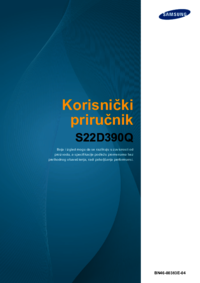





 (80 pages)
(80 pages)

 (94 pages)
(94 pages) (38 pages)
(38 pages) (46 pages)
(46 pages) (37 pages)
(37 pages) (63 pages)
(63 pages) (94 pages)
(94 pages) (89 pages)
(89 pages) (133 pages)
(133 pages)







Comments to this Manuals